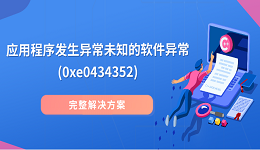不少用户会遇到系统弹出提示:“您的电脑未开启或有其他软件占用 CPU 虚拟化功能。”这类问题看似复杂,其实多数情况下通过几步操作就能解决。本文将围绕该问题,详细介绍多种有效的解决方法,帮助用户快速恢复虚拟化功能的正常使用。

一、在 BIOS/UEFI 中启用虚拟化技术
大多数电脑默认情况下并未启用 CPU 虚拟化功能(Intel 的 VT-x 或 AMD 的 AMD-V)。要解决这一问题,首先需要进入 BIOS 或 UEFI 设置界面:
1. 重启电脑,在开机画面出现时按下 F2、DEL、ESC 或 F10(根据品牌不同略有差异)进入 BIOS。
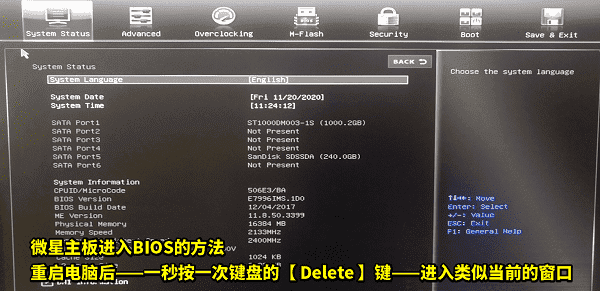
2. 在“高级”或“高级芯片组设置”中找到“Intel Virtualization Technology”或“SVM Mode(AMD)”。
3. 将其设置为“Enabled”后保存并退出(通常按 F10)。
注意:有些旧主板可能未默认显示该选项,这时更新 BIOS 固件可能是必要的。
二、关闭占用虚拟化资源的软件
另一个常见原因是,系统中有其他软件或服务正在占用虚拟化功能,导致您无法正常使用其他虚拟机平台。主要检查以下几个方面:
1. 关闭 Windows 的 Hyper-V 功能
在 Windows 10/11 中,Hyper-V 虽强大,但会独占虚拟化资源。可通过以下步骤关闭:
打开“控制面板” > “程序” > “启用或关闭 Windows 功能”,找到“Hyper-V”,将其前的勾去掉,然后重启电脑。
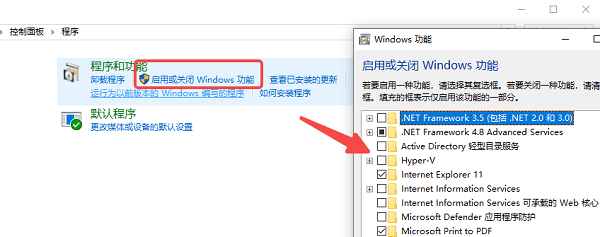
2. 关闭内核隔离/内存完整性
部分安全设置也会限制虚拟化资源的使用:
打开“Windows 安全中心” > “设备安全性” > “内核隔离”,将“内存完整性”功能关闭。
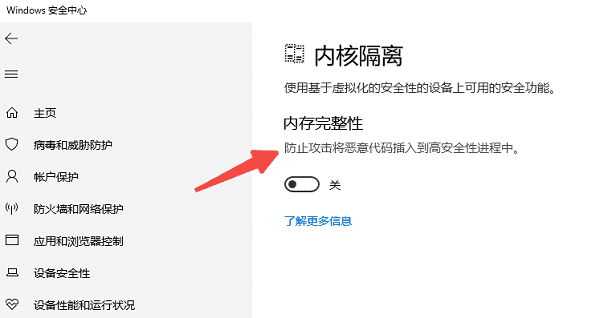
3. 检查是否运行了 WSL2、Docker 等虚拟平台
如已安装 Windows 子系统(WSL2)或 Docker Desktop,请暂时退出或关闭其相关服务后重试。
三、更新主板驱动和系统补丁
即便在 BIOS 中启用了虚拟化,有时操作系统由于驱动未及时更新,仍可能识别不到该功能,或者与某些补丁不兼容。这时候,及时更新系统底层驱动就显得非常关键。
虽然可以手动前往主板官网查找 BIOS 或芯片组驱动,但这对普通用户来说操作较繁琐。因此,推荐使用“驱动人生”自动扫描并一键更新相关驱动和补丁:

 好评率97%
好评率97%  下载次数:4451929
下载次数:4451929 1. 点击上方下载按钮安装打开“驱动人生”切换到-驱动管理栏目,点击立即扫描选项;
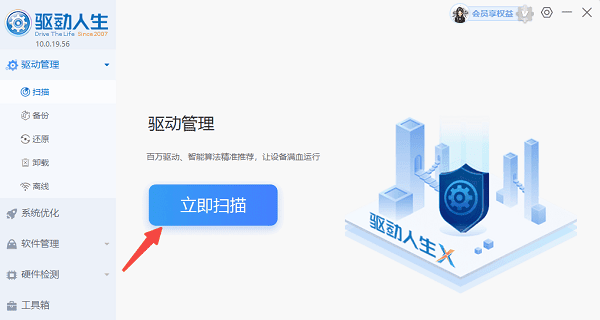
2. 如果发现驱动有问题,点击“一键修复”,软件会自动下载安装最适合的驱动程序,确保电脑稳定运行。
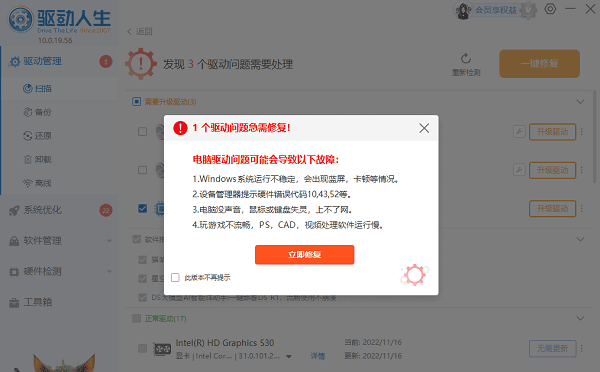
四、预防建议与总结
为避免未来再次遇到类似问题,建议用户:
1. 在初次安装系统后就检查并开启虚拟化功能。
2. 不同时运行多个虚拟机或模拟器平台,避免资源冲突。
3. 关注 Windows 更新后相关功能的自动开启行为,并及时调整设置。
解决“CPU 虚拟化未开启或被占用”的问题并不复杂,关键在于分步骤排查:先从 BIOS 设置入手,再清理可能占用资源的软件,同时通过驱动人生保持驱动最新状态,可有效解决大多数用户所遇到的虚拟化问题。